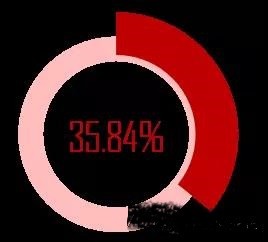Excel:百分比圆环图的制作小技巧
1、首先制作数据,辅助数据为1(百分百)减掉完成率,公式为=1-A2
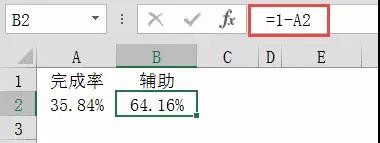
2、选中完成率和辅助列数据后→【插入】→【圆环图】
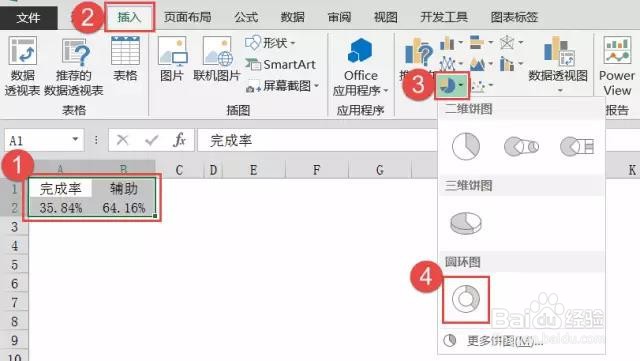
3、插入一个默认的圆环图。
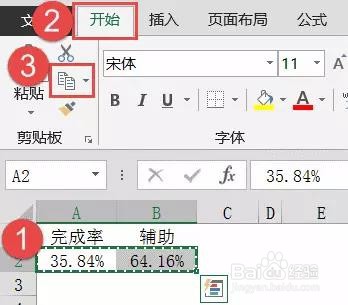
4、选中数据→【复制】→选中创建好的图表后→【粘贴】粘贴两次。
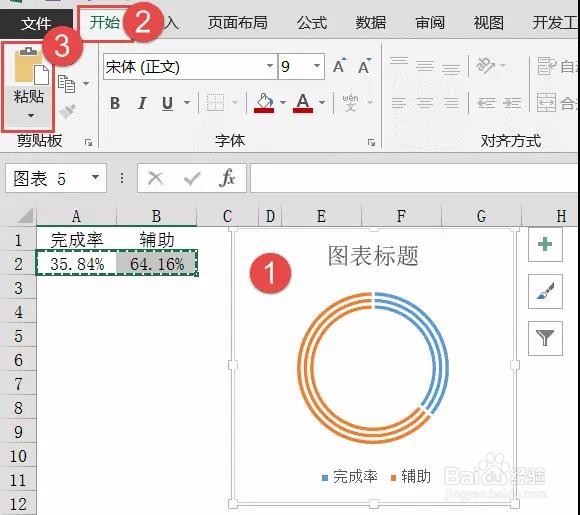
5、为了设置两环重叠,选中图表→【更改图表系列类型】→勾选【次坐标】
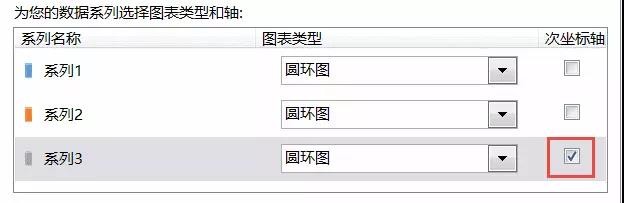
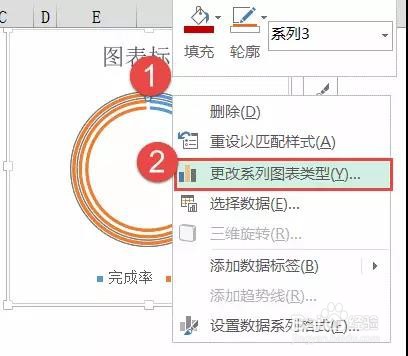
6、选中次坐标环后→【圆环图内径大小】设置为90
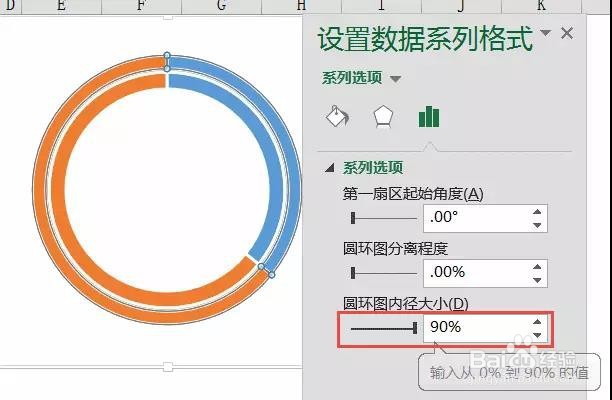
7、选中主坐标环后→【圆环图内径大小】设置为50
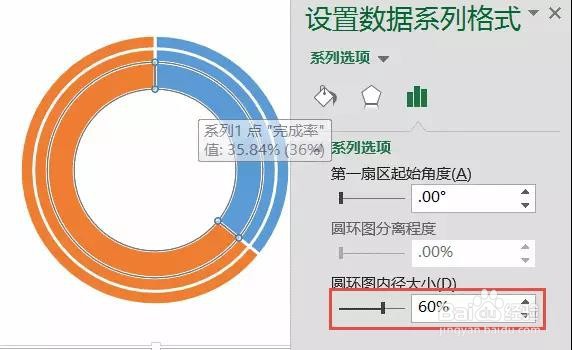
8、如果不设置主次圆环,则无法单独设置圆环的内径大小。选中主内环【设置数据系列格式】→【填充】→【线条】(无线条)选中主外环【设置数据系列格式】→【填充】(无填充)→【线条】(无线条)

9、个人建议因即使设置主次圆环,可单独设置内径大小,但外围起点却无法调整,所以主坐标圆环设醅呓择锗置两个圆环,最外围环设置无填充作为占位,让主次坐标圆环外围不同起点。
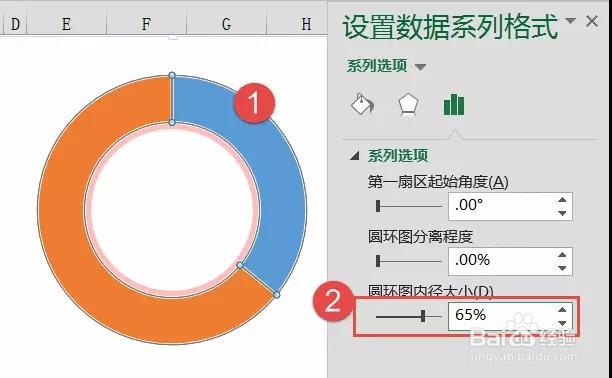
10、最后设置次坐标圆环→【环圆内径大小】设置为65
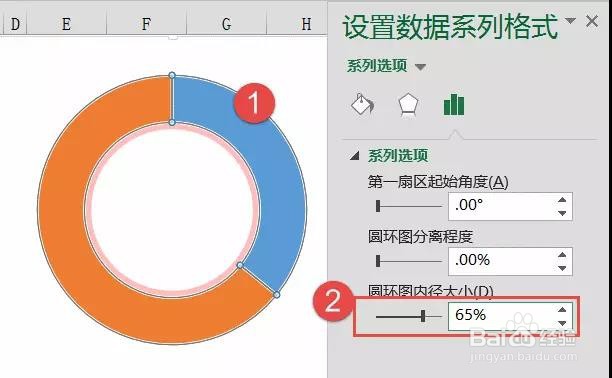
11、点两下可单独选中次坐标环的辅助数据系列设置→【填充】(无填充)→【线条】(无线条)

12、点两下可单独选中次坐标环的完成数据系列设置→【填充】→【线条】(无线条)
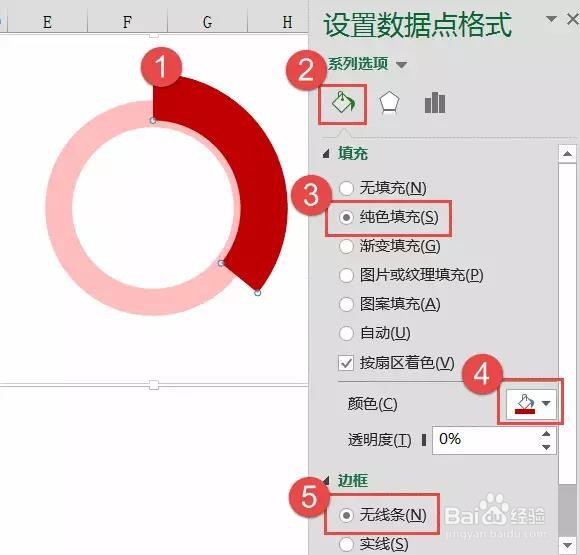
13、最后添加数据标签,排版组合,OK了。
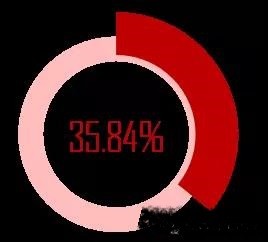
14、个人建议最终效果如图所示。